Что делать, когда вы заблокированы из iPhone
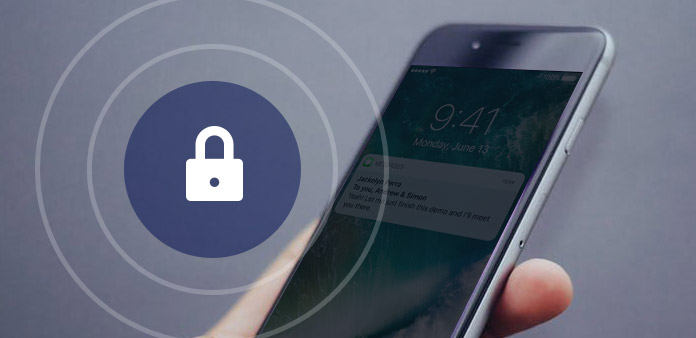
Чтобы защитить конфиденциальность каждого пользователя iPhone, Apple интегрировала технологию, которую ваш iPhone будет заблокирован, если вы вводите неверные пароли шесть раз. Что я могу сделать, чтобы восстановить заблокированный iPhone - очень часто задаваемый вопрос. Блокирование себя на iPhone - это всегда смущающая ситуация. И многие люди имеют эту проблему по разным причинам, например, по личным причинам, сбоям оборудования и системным ошибкам. Например, датчик распознавания отпечатков пальцев не работает, и вы не можете вспомнить PIN-код. Старые пользователи с большей вероятностью забудут пароль своего iPhone. Поэтому в этой статье будут введены несколько способов удалить PIN-код или пароль, а восстановление iPhone заблокировано.
Часть 1: стереть iPhone с помощью Tipard iOS System Recovery
Стирание заблокированного iPhone означает, что вам нужно удалить все данные с вашего iPhone, включая контакты, приложения и т. Д. Если вы не синхронизировали свой iPhone с iTunes или iCloud, вам может понадобиться профессиональный инструмент, который поможет вам стереть iPhone и восстановить данные. И Типард Восстановление системы iOS является таким профессиональным инструментом для доступа к iPhone. iOS System Recovery не только сбрасывает ваш iPhone в различных ситуациях, но также имеет возможность восстанавливать все данные.
- 1. iOS System Recovery поддерживает практически все iPhone, включая iPhone 7 / 7 Plus.
- 2. Вы можете сбросить свой iPhone в разных ситуациях, например, на черном экране, при замораживании, смерти экрана и т. Д.
- 3. После стирания iOS System Recovery восстановит все данные на вашем iPhone. Таким образом, вы не потеряете никаких данных.
- 4. iOS System Recovery совместим как с ОС Windows, так и с Mac OS.
- 5. Если вы заблокировали iPhone, вы можете выбрать один из двух режимов: режим восстановления и режим DFU, чтобы восстановить систему iOS с iOS System Recovery.
Как стереть iPhone с помощью Tipard iOS System Recovery
Запустите iOS System Recovery на своем компьютере и подключите iPad к компьютеру с помощью USB-кабеля.
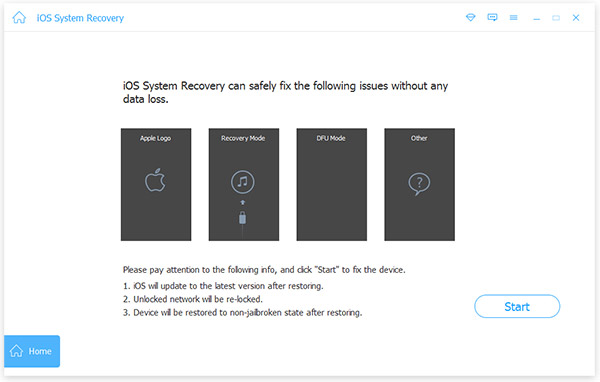
iOS System Recovery автоматически сканирует ваш iPhone и его информацию.
Нажмите Start чтобы перейти к следующему экрану и проверить, обнаружен ли заблокированный iPhone программа восстановления правильного iPhone.
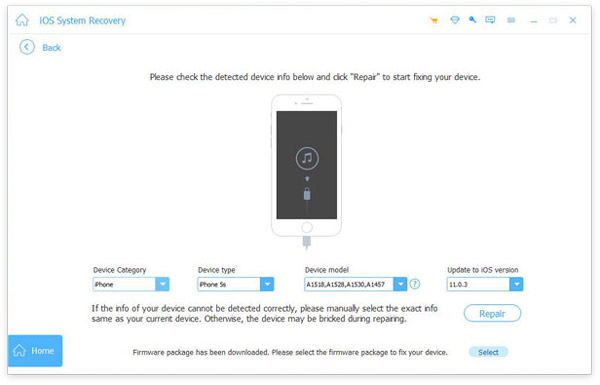
Если все ваши данные iPhone верны, нажмите Ремонт чтобы начать процесс стирания. В противном случае вам нужно вручную выбрать нужную информацию.
Затем в окне состояния будет отображаться процесс в режиме реального времени.
Через несколько минут пароль вашего iPhone будет удален и данные также будут восстановлены. А затем вы можете открыть свой iPhone и сбросить новый пароль.
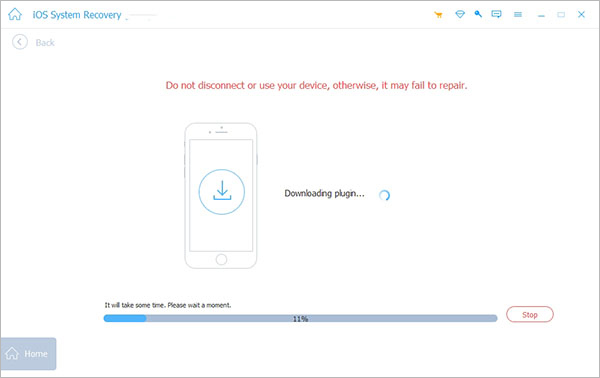
Часть 2. Использование iCloud для сброса пароля iPhone
Каждый iPhone подключается к учетной записи iCloud. Если вы хотите использовать iCloud для сброса пароля заблокированного iPhone, необходимы эти предпосылки. Во-первых, вы iPhone подключается к Wi-Fi или сотовой сети. Во-вторых, технология Find My iPhone включена на вашем iPhone. В противном случае метод iCloud недоступен. С другой стороны, вы можете сбросить свой iPhone удаленно через iCloud. Это самое большое преимущество метода iCloud.
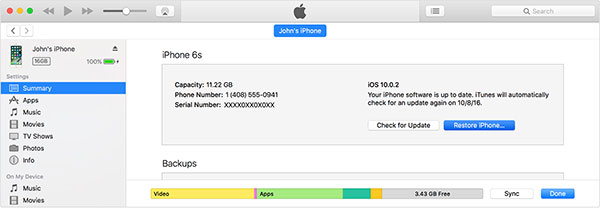
Как использовать iCloud для сброса пароля iPhone
iCloud полезен для удаления исходного пароля вашего iPhone удаленно. И технология Find My iPhone действительно мощная. Но перед сбросом пароля вы включили опцию «Найти мой iPhone» на своем iPhone. Не все люди предпочитают включать опцию Find My iPhone. С другой стороны, метод iCloud очистит все данные с вашего iPhone, поэтому вам придется использовать другую программу для резервного копирования вашего iPhone перед сбросом. После установки нового пароля вам необходимо восстановить все данные вручную.
Посетите icloud.com на любом компьютере или других устройствах iOS. Если вы включили двухэтапную аутентификацию, вам необходимо использовать доверенное устройство для сброса пароля.
Войдите в свой Apple ID и двухэтапный код подтверждения.
Перейдите в Find My iPhone и Все устройства.
Находясь на iPhone, вам нужно стереть и нажать Стереть iPhone опцию.
Затем ваш iPhone был очищен и установлена последняя версия iOS.
После этого процесса вы можете перезагрузить iPhone и сбросить пароль в качестве нового iPhone. Как вы можете видеть, iCloud сбросит ваш iPhone до заводских настроек и удалит все данные с вашего iPhone. Поэтому вам лучше создать резервную копию вашего iPhone для других устройств и восстановить данные после сброса.
Часть 3. Удаление пароля iPhone с помощью iTunes
Если вы синхронизировали свой iPhone с iTunes до блокировки iPhone, вы можете использовать функцию восстановления iTunes, чтобы переписать свой iPhone и стереть забытый пароль. Таким образом, есть также необходимое условие метода iTunes: вы включили настройки, связанные с синхронизацией iTunes.
Как удалить iPhone с помощью iTunes
iTunes - это еще один способ сброса заблокированного iPhone. И iTunes имеет возможность автоматически восстанавливать резервные копии. Но предпосылкой является то, что вы включили технологию синхронизации iTunes на своем iPhone.
Откройте приложение iTunes на своем компьютере. Помните, что на этом компьютере должно быть устройство, синхронизированное с вашим iPhone.
Подключите iPhone к компьютеру с помощью кабеля.
Когда соединение будет успешным, iTunes обнаружит ваш iPhone и поддержит его.
Подождите завершения процесса резервного копирования.
Затем нажмите Обзор на левой стороне и нажмите Восстановление iPhone на правой панели.
Выберите Восстановление из резервной копии iTunes в окне «Настройка». Затем вы можете выбрать резервную копию в соответствии с датой и размером.
Через несколько минут ваш iPhone будет восстановлен и исходный пароль будет удален. Когда вы перезагружаете свой iPhone, вы можете установить новый пароль. Хотя метод iTunes для восстановления заблокированного iPhone очень прост в использовании, он не всегда успешный.







